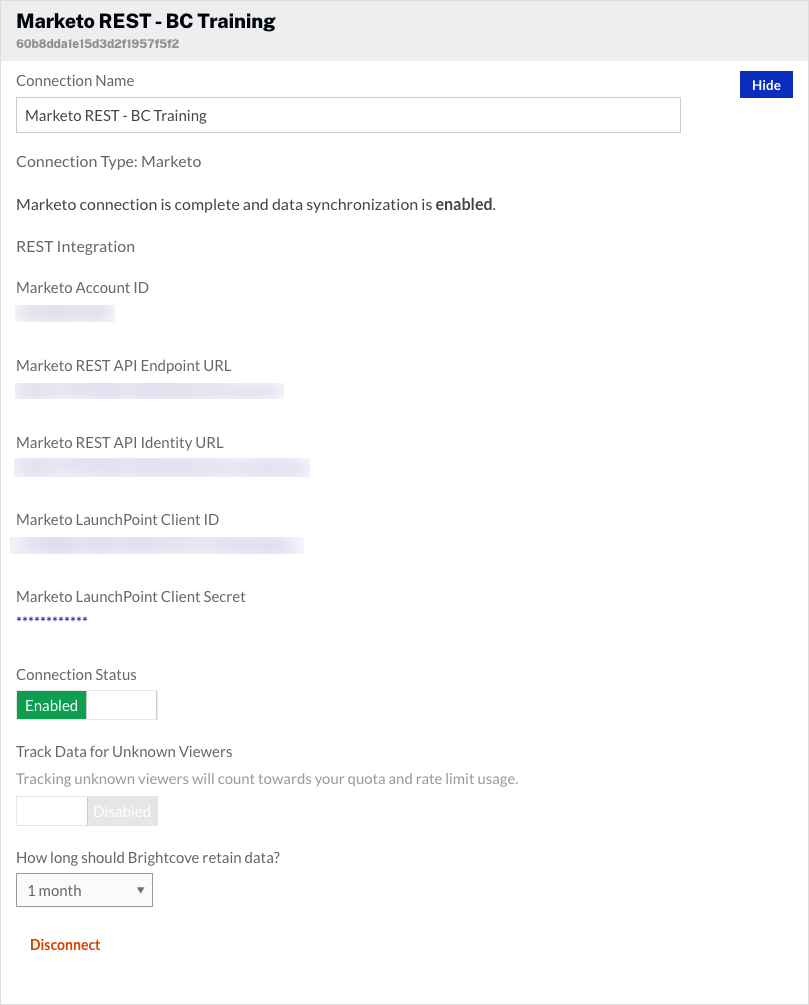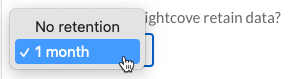Configuration de la connexion
Une fois les étapes de configuration du côté de Marketo terminées, suivez ces étapes pour configurer la connexion entre Video Cloud et Marketo.
Établir la connexion entre Video Cloud et Marketo
- Ouvrez le module Campaign.
- Dans la navigation de gauche, cliquez sur Connexions de données.
- Cliquez sur.
- Sélectionnez Marketo comme intégration.
- (Facultatif) Entrez un nom de connexion.
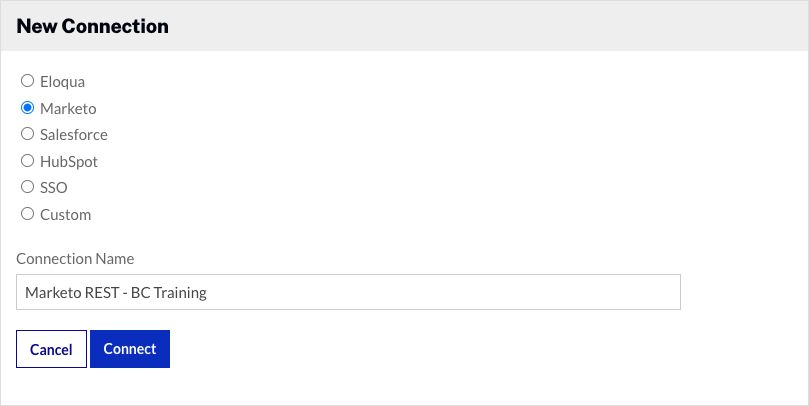
- Cliquez sur.
- Sélectionnez Standard (API REST), puis cliquez sur.
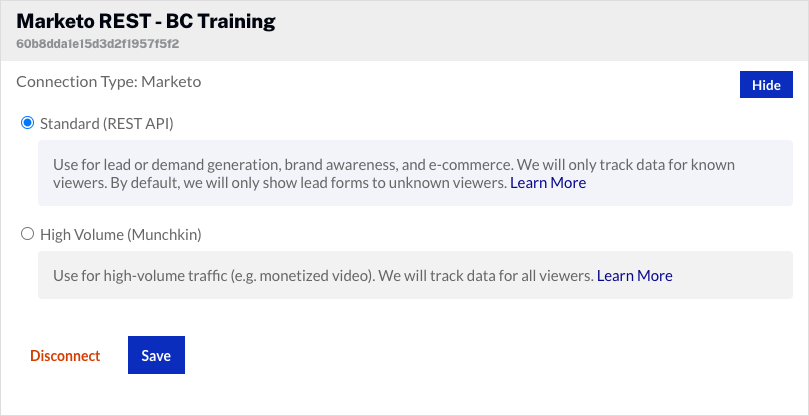
Vous devrez coller plusieurs valeurs de votre compte Marketo. Notez que vous devez être connecté en tant qu'administrateur Marketo pour effectuer les étapes suivantes. Pour les étapes suivantes, cliquez sur le lien vide et saisissez la valeur appropriée:
- ID de compte Marketo - Pour obtenir cette valeur, dans Marketo, cliquez sur Admin > Intégration > Munchkin.
- URL du point de terminaison de l'API REST Marketo - Pour obtenir cette valeur, dans Marketo, cliquez sur Admin > Intégration > Services Web.
- URL d'identité de l'API REST Marketo - Pour obtenir cette valeur, dans Marketo, cliquez sur Admin > Intégration > Services Web.
- ID client Marketo LaunchPoint - Pour obtenir cette valeur, dans Marketo, cliquez sur Admin > Intégration > LaunchPoint, puis cliquez sur le lien Afficher les détails du LaunchPoint que vous avez créé précédemment dans le cadre de cette configuration.
- Secret client Marketo LaunchPoint - Pour obtenir cette valeur, dans Marketo, cliquez sur Admin > LaunchPoint, puis cliquez sur Afficher les détails pour le LaunchPoint que vous avez créé précédemment dans le cadre de cette configuration.
- Cliquez sur.
La connexion Video Cloud à Marketo est désormais configurée et prête à être utilisée.